Pourquoi passer à Ubuntu à la place de Windows ? Plein de raisons peuvent vous décider à passer à un système Linux. Des raisons philosophiques, des raisons techniques ou simplement des raisons financières. Si la majorité des MiniPC sont livrés avec Windows, certains sont non activés et vous pouvez vouloir éviter de vous offrir une licence payante. Il est également possible d’installer Ubuntu en parallèle de Windows et des minimachines sont parfois livrées nues, sans système d’exploitation.
Le développeur Ian Morrison – aka Linuxium – propose désormais une belle série de versions d’Ubuntu pour Atom, dérivées en diverses versions suivant les goûts de chacun. Ces images téléchargeables sont adaptées pour correspondre aux fonctionnement de la majorité des solutions sous processeur Intel Atom. 6 images différentes sont disponibles :
- Ubuntu avec Unity
- Lubuntu avec LXDE
- Xubuntu sous Xfce
- Kubuntu avec Plasma
- Ubuntu GNOME sous… GNOME
- Ubuntu MATE avec, évidemment, MATE
Le coeur de ces images est identique, seul le bureau diffère ainsi que les aménagements ergonomiques liés à ces différentes versions.
Les modules Wifi classiques sont pris en charge ainsi que le Bluetooth. La totalité des fonctions HDMI y compris la partie audio fonctionnent et les différentes images supportent les bootloaders 32 et 64 bits ce qui facilite l’installation sur certains systèmes ne proposant pas toutes les options de boot possibles. La méthode d’installation est classique, Ian Morrison conseille l’emploi de Rufus sous Windows et de la commande dd sous Linux pour créeer votre clé USB.
Bien sur, si votre solution propose un materiel très exotique, notamment au niveau des chipsets Wifi ou Ethernet, vous aurez peut être quelques recherches supplémentaires à faire mais la plupart des MiniPC sont livrés avec une liste assez restreinte de solutions et de puces. Le Kernel de ces versions d’Ubuntu pour Atom est modifié et il vous faudra donc surveiller les mises à jour que la branche officielle d’Ubuntu ne vous proposera pas d’office. Heureusement, le système est livré avec un patch qui permet d’exécuter ces mises à jour facilement manuellement. Toutes les autres mises à jour pourront, par contre, être déployées de manière simple et traditionnelle.
Attention, le menu de démarrage prend un peu plus de temps à s’afficher que d’habitude, pas de panique, c’est normal. Suivant la vitesse de votre clé USB, cela peut mettre entre 15 et 45 secondes avant de vous donner la main. D’autres conseils et les liens de téléchargement des images sont disponibles sur la page de linuxium.
| 2,5€ par mois | 5€ par mois | 10€ par mois | Le montant de votre choix |





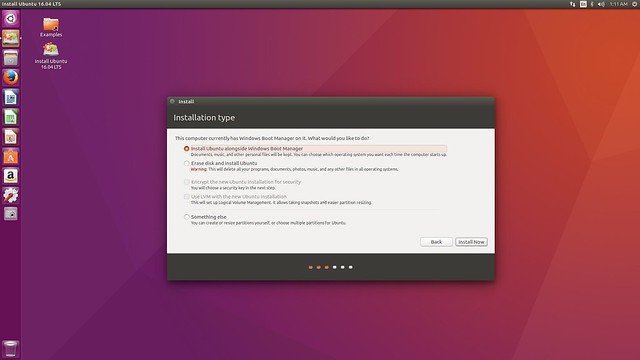
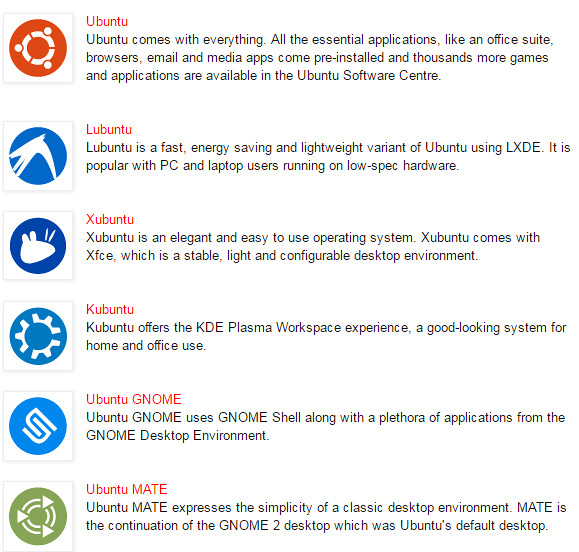















Cela veut dire que le eeebook x205 x206 e200 etc vont enfin marcher à 100% sous ubuntu ? Très bonne nouvelle !
Pourquoi ça ne sort que maintenant :'(
Intéressant…
Et la gestion de l’UEFI?
Et pour les tablettes, écrans tactiles?
Bonjour moi aussi j’ai un asus transformer et impossible de booter linux dessus..
j’espère que ca marchera et le tactile aussi. ça serait top.
Quand Thomson m’aura rendu mon improbable « thbk1-8.16btk » (pour lui avoir défoncé le BIOS à force de rentrer du Linux dedans) j’essaierai… mais j’ai peu d’espoir.
ça m’a l’air d’être du gros bidouillage, difficile de garantir quoi que ce soit à ce niveau mais difficile également de faire autrement vu l’exotisme de ce matériel…
me demande aussi si Canonical ne risque pas de grincer des dents : ils n’aiment pas trop qu’on utilise leur marque en dehors de leur territoire (ils vont sans doute demander de renommer les iso et autres mentions)
m’enfin ça va p-ê faire bouger les choses, tout ce matos qui sort actuellement avec l’impossibilité ou presque d’installer une distro linux c’est dur à encaisser
Super! Manque juste un version sous Cinnamon, une version Linux Mint en qlq sorte pour être complet ;-)
Aucune chance que ça fonctionne avec un Atom N270 ?!
@Nielda: ça a toujours bien fonctionné avec les atom n270 ☺
@Dimitri: yep, je confirme, mon EeePC1000H turbine toujours sous Manjaro…
j’ai un asus transformer t100 depuis que Pierre en a fait l’essai sur minimachines
je ne l’ai jamais vraiment utilisé car très lent surtout pendant la période mise à jour forcée de windows10 que je n’ai jamais faite, et aussi parce que le bureau n’était pas adapté au tactile. et enfin les 32 GO d’EMMC pratiquement remplis par windows8
j’ai installé le mois dernier un Ubuntu unity dessus en effaçant Windows, et là, c’est le rêve
Ce qui m’a le plus surpris, c’est la rapidité, très ergonomique, interface géniale, des logiciels de bonne qualité à volonté et gratuits
Ce qui ne marche pas encore : la rotation automatique et de temps en temps la perte
du trackpad quand on débranche et rebranche le clavier
Ce qui surprend, c’est de nouveaux gestes à apprendre avec le tactile, mais des idées intéressantes pour ces nouvelles commandes
Ce qui est sur, c’est que je ne reviendrais pas à Windows sur cet appareil
@nielda, mon wind fonctionne aussi très bien avec Xubuntu, mais le processeur est vraiment plus lent que celui du transformer
@sidero: tu peut aussi l’installer toi même Cinnamon en partant d’un iso mis à disposition, si t’en est pas capable je doute que tu fasse parti du publique visé par cette solution
@eugene: je n’ai pas de quoi tester mais sachant comment la rotation fonctionne et comment peut être lu les infos du gyroscope ça doit pas être trop difficile de faire un script d’automatisation de rotation
Bonjour, je n’ai pas trouvé de liens de téléchargement. Merci
page originale
http://linuxiumcomau.blogspot.com/2016/10/running-ubuntu-on-intel-bay-trail-and.html
‘LLo,
@Leroidec:
Excellent choix, (quelle saveur ?)! ;-)
@fassil:
très classique, XFCE – avec SSD et 2Go – c’est très fluide – mais au goulet d’étranglement près qu’est le N270 bien sûr (presque 30min pour compiler un petit soft comme FreeFileSync…)
@jo1244: Le tout dernier mot est un lien :)
Testé en live seulement sur mon Asus Vivotab Note 8 : ça boote les doigts dans le nez, c’est vif.
Ce qui fonctionne :
L’écran tactile, à la fois au doigt et au stylet.
Ce qui ne fonctionne pas :
Le son, les deux caméras, le wifi, le bluetooth, le gestionnaire de paquets.
Je ne sais pas ce qui peut être pris en charge une fois le système installé.
En tous les cas, ça boote vite et bien, et c’est très facile à vérifier avec le switch usb + port ethernet sur connecteur micro usb de la miniboutique, avec clavier et souris, hoplà !
@Lapinou: Ce’est quoi déjà le chipset de la Vivotab Note 8 ? Ampak ? Realtek ? Intel ?
Merci du retour
@Pierre Lecourt: Cpu-Z me dit
Chipset Intel Bay Trail Host Bridge
Southbridge Intel Bay Trail LPC Bridge
@Lapinou: Le Chipset Wifi j’voulais dire :p
@Pierre Lecourt: La radio, c’est Broadcom à tous les étages.
GPS : Broadcom GNSS4752
Wifi : Broadcom 802.11abgn Wireless SDIO Adapter
Bluetooth : c’est encore plus vague que pour le Wifi, dans le gestionnaire de périphériques. J’imagine que c’est la même puce qui fait Wifi et Bluetooth.
Pour le reste,
Son : Realtek I2S (c’est une famille de cartes, il n’y a pas plus de détails)
Caméras : Camera Sensor MT9M114 et OV5693
En gros, on dirait que tout est fait sous Windows pour qu’on ne puisse pas identifier facilement le matériel !
Ce qui est marrant, c’est que sous l’Ubuntu de Linuxium, LSPCI et LSUSB ne voient aucun des périphériques qui ne sont pas gérés. C’est encore plus flou, mais c’est peut-être lié au noyau spécifique intégré à cette version…
Ou alors, depuis le temps que je ne m’intéresse plus à ce genre de questions liées au matériel, je ne sais plus trouver les infos !
Hoplà !
Pas de son ni de wifi sur le X205, donc ne fait pas mieux que les ISO officiels
[…] Source : minimachines.net […]
Résultats de mes tests Lubuntu16.10+Xubuntu16.4 sur Chuwi Vi8 et Transformer T100HA :
#### T100HA ####
Boot sous X en a peu pres 8min, la video sort par l’HDMI (faillais le savoir).
Obliger de desactiver l’acceleration GPU comme decrits sur : @ici pour pouvoir accéder au desktop.
Donc: Pas de wifi, pas de son, pas d’accélération GPU, pas de camera, pas de rotation donc écran uniquement vertical, pas de light sensor, freez du GPU et impossible de changer le Intel-C-state(tm) dans le bios pour palier au freez.
#### Chuwi Vi8 ####
Boot sous X en 2 minutes.
Bios bien plus complet ! (possibilité de changer le C-state)
Aucun trick de grub nécessaire.
Pas de son, pas de wifi, pas de camera, pas de touch screen.
Au final je rejoins @vankasteelj: Pas grand choses de plus que les releases officiel si ce n’est l’ajout du bootia32.efi manquant qui évite d’avoir a se farcir le patching. J’aurait aimé avoir de base un drm-intel nightly et quelque driver broadcom histoire d’automatiser le process d’instal sans passer par un dongle LAN->USB.
Pour ma part, j’ai suivi ce guide et récupéré l’iso au même endroit
https://plus.google.com/communities/117853703024346186936
j’ai été un peu ennuyé avec le boot uefi, chose que j’ai corrigée avec boot-repair
boot en une 10ene de secondes (pour avoir l’écran de login)
j’utilise le bureau unity sur ubuntu, que je n’avais jamais utilisé auparavant mais qui est exactement ce qu’il faut avec une tablette ou un hybride
Disponible pour réaliser une vidéo d’utilisation si ça intéresse quelqu’un
@eugene: Je crois qu’une vidéo de démonstration de Linux sur une tablette, ça ne fait jamais de mal ! :-)
Bon ben je ne suis pas balèze en vidéo, mais c’est là :
https://m.youtube.com/watch?v=ioS4XGRc7Ac&feature=youtu.be
Yep, merci !
C’est marrant ce qui saute aux yeux quand on voit l’usage d’une autre personne !
A l’évidence, le système est vif. Le tactile est bien géré (je ne connaissais pas le coup du toucher à quatre doigts, c’est stock Unity, ou tu as installé quelque chose ?).
Ensuite, ce qui me paraît évident, c’est que l’interface affiche trop petit ! Je viens de tester sur mon 11″6 en 1280×800, j’ai monté l’affichage des menus à 1.12, c’est extrêmement mieux pour moi.
J’ai aussi l’impression que tu te sers beaucoup du clavier : les touches Super (« windows ») et Alt ; à l’évidence, il manque un truc pour une tablette sans clavier.
Pour finir je constate que le scrolling au doigt n’est pas géré par les « lens » Unity (la recherche d’applications par exemple), tandis que ça fonctionne très bien dans Firefox.
C’est marrant, avec mon matériel j’ai un comportement différent. Il faut dire que c’est une dalle Ntrig à la fois capacitive et électromagnétique (avec stylet adapté). Je vais essayer de faire une vidéo moi aussi. J’utilise MyScript pour la reconnaissance d’écriture au stylet, c’est une tuerie en complément d’Onboard pour le clavier virtuel !
@eugene: Grand Merci pour la vidéo !
@lapinou
En fait c’est surtout à cause du fait que je n’osais pas me mettre devant la camera, et que j’ai gardé mes mauvaises habitudes du clavier. De plus j’ai oublié de montrer beaucoup de choses (l’émotion sans doute :-) )
Pour les gestes, regardes ici :
https://wiki.ubuntu.com/Multitouch
je n’ai pas ajouté de gestion de gestes (ça existe, mais ça rentre un peu en concurrence avec Ubuntu touch)
ce n’est pas Firefox, mais chromium-browser. Firefox ne gère pas le tactile
Il s’agit de trouver les applications qui gèrent le « touch »
par exemple pour les images j’utilisais gthumb qui n’est pilotable qu’a la souris, alors que la vidéo on voit que l’application de base se pilote très bien avec les doigts
Ce qui est également intéressant c’est que l’EMMC de 32 GO n’est occupé que par 7GO
en tablette c’est tout fait utilisable avec le clavier virtuel, ou le alt et le super sont présents
@eugene:
Merci pour les infos. J’ai compris pourquoi les « multitoucheries » d’Ubuntu me sont étrangères : ma dalle N-Trig de 2009 et ses bizarreries n’est pas gérée complètement sous Linux, pas du tout de multitouch pour moi !
Pour le navigateur, j’ai vu l’icône de Chromium sans percuter, quel couillon. Ceci étant, sur mon HP, Chromium ne fait pas mieux que Firefox, à cause du matériel évidemment. J’ai ajouté l’extension « Grab and Drag » à Firefox et la vie est belle.
De toutes façons, il serait plus intéressant que j’expérimente avec mon Asus Note plutôt qu’avec mon antiquité HP, mais l’Atom Z et tout ce qui va avec pose quand même de gros problèmes.
En tous les cas, la killer app à installer sous Linux est assurément Myscript Stylus, qui intègre parfaitement au système la reconnaissance d’écriture manuscrite (ainsi qu’un clavier virtuel). Le hic, c’est qu’elle n’est plus supportée par son éditeur (pour Linux) ; prévoyant le coup j’avais mis de côté les .deb en 32 et 64 bits, je n’ai pas vérifié si les licences en vente sur leur store sont compatibles avec cette version Linux pas toute jeune. J’ai essayé de faire une vidéo, mais j’ai des problèmes de prise de vue avec mon matos pas du tout adapté…
Je te rejoins sur la place occupée par le système sur le disque, et j’ajoute que je trouve Linux plus réactif que Windows, pour le coup.
Je me demande si le plan idéel ne serait un portable « flip 360 » avec un Celeron (pour éviter les bizarreries EFI 32bits) ; on en trouve à des tarifs très accessibles ces temps-ci, avec toujours malheureusement un petit doute sur la totale prise en charge par Linux…